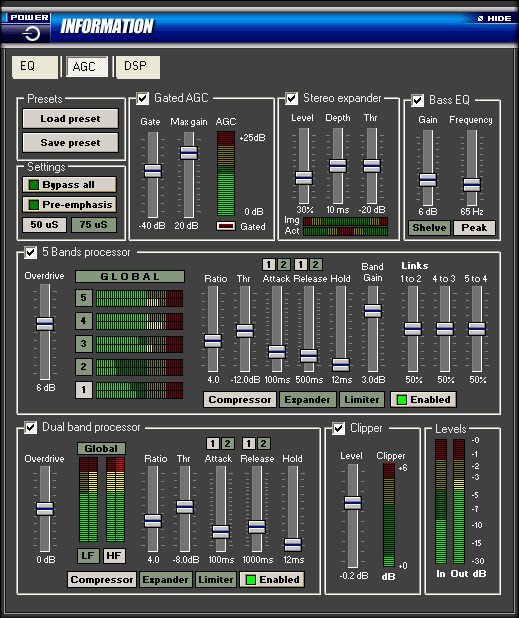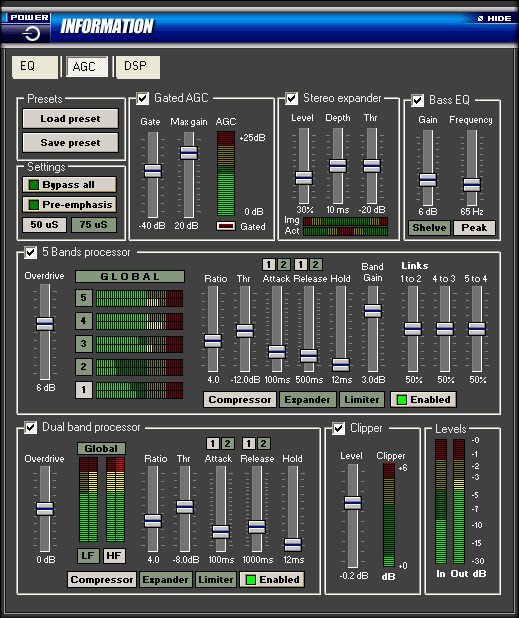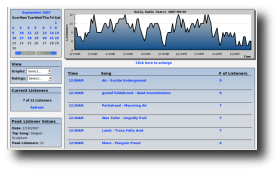Om te vertellen dat een goed geluid belangrijk is voor je stream hoeven we niet meer te vertellen, maar hoe krijg je dat voor elkaar? Om al het geluid op 1 nivo te krijgen heb je een limiter/compresor nodig. Deze zal het geluid op 1 nivo brengen. Als het te zacht is zal de compresor zijn werkt doen dit harder te maken. Als het geluid te hard is zal de limiter ingrijpen. Limters/compresors heb je als hardware voor achter een mengtafel of als software oplossing vaak net voor je encoder (streaming software). Een goede limiter/compresor kijkt naar meerdere frequentie in het geluid. Bijvoorbeeld een 5 band limiter/compressor, deze 5 band limiter/compresor zal per frequentie gebied het geluid op 1 nivo brengen, zo gaan alle nummers het zelfde klinken. Dus als een plaat de weinig bas heeft en te veel hoge tonen, zal de compressor de bas (lage gebied) op krikken, en de hoge tonen zal de limiter gaan afremmen. Zo kunnen slecht klinkende platen weer goed klinken.
Wij raden voor uw stream aan om geen muziek equalizer er tussen te zetten. Voor streaming (live) raden wij aan om een software limiter/compressor te kopen die gelijk een encoder bevat. Een goede live-encoder (gebruikt aux input soundkaart) inclusief 5 bands limiter/compresor is SOS – Online dit kost 299,- dollar. Voor radio automatisering pakket met een goede limiter/compressor oplossing raden wij u aan om Sam Broadcaster te gebruiken. Via Sam Broadcaster is het ook mogelijk om aux input te kiezen en dit te laten lopen via de 5 band limiter/compresor. De kosten voor SOS en Sam Broadcaster zijn gelijk 299 dollar.